Wie nutze ich den URL-Verkürzer?
Verwenden Sie den URL-Verkürzer, um lange URLs in einfache und eindeutige Links zu ändern.

Mit dem integrierten URL-Verkürzer können Sie nicht nur lange und komplizierte Links kürzen, sondern die generierten Links individuell benennen und später sehen, wie oft der Link angeklickt wurde. Dies ist besonders für Social Media-Beiträge interessant. Einen langen Link in einem Post können Sie mit wenigen Klicks in eine kurze und passende Version umwandeln.
1. Klicken Sie dazu die drei Punkte, oben rechts des Textfeldes an und wählen Sie die Option „Link Generator“:
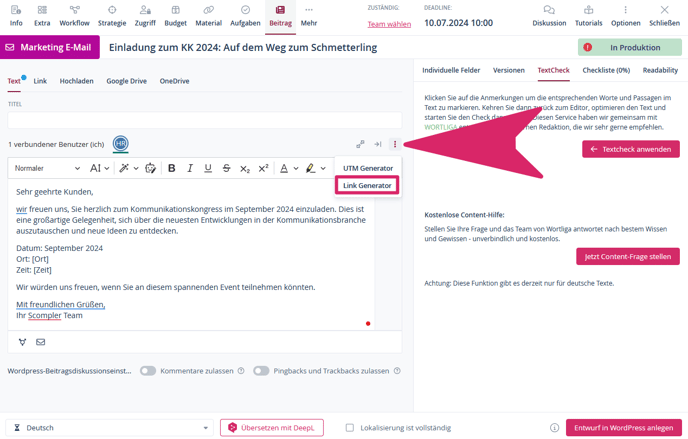
2. Es öffnet sich ein Pop-up-Fenster, in dem Sie den zu kürzenden Link hinzufügen können. Klicken Sie auf „URL verkürzen“, um einen kürzeren Link zu erhalten.
3. Um die automatisch generierte alphanumerische URL anzupassen, überschreiben Sie einfach die Ziffern mit der gewünschten Buchstaben- und Zahlenkombination und klicken auf „Name zuweisen“.
4. Über die Funktion „Link kopieren“ wird der gekürzte Link in die Zwischenablage übernommen.
5. Fügen Sie den Link zu dem Text an der beliebigen Stelle hinzu.
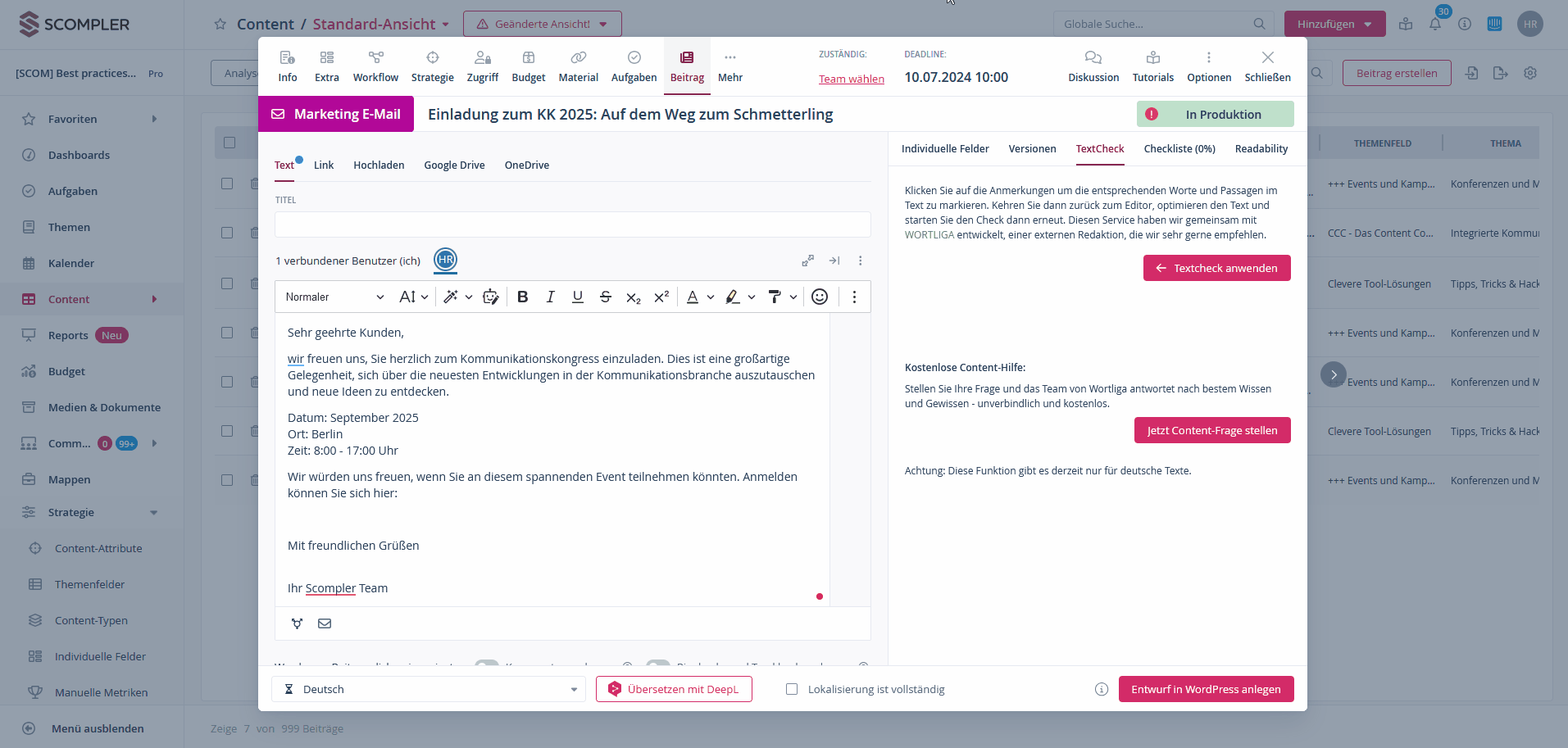
Wenn Sie die entsprechenden Berechtigungen haben, können Sie sich über den Menüpunkt „URL-Verkürzer“ im Bereich Strategie in der linken Navigationsleiste jederzeit die Performance Ihres Links anschauen. Bestehende Links können Sie nachträglich bearbeiten, indem Sie auf das Bleistift-Symbol neben dem entsprechenden Link klicken. Ebenso können Links archiviert werden, mit Klick auf das Kartonsymbol. Sie können Ihren URLs auch Tags vergeben, um diese bei einer Menge an URLs mithilfe des Filters einfacher zu finden. Dafür wählen Sie einen Link aus und klicken auf das Tag-Symbol im oberen Fenster des rechten Bereichs. Es öffnet sich ein kleines Fenster, in dem Sie nun Ihren gewünschten Tag eingeben und auf „Tag erstellen für…“ klicken. Dadurch wird ein neuer Tag erstellt und der Tag-Sammlung hinzugefügt. Gehen Sie mit der Maus über einen Tag und klicken Sie auf das erscheinende X, um den Tag vom Link zu entfernen.
Sie können Ihren URLs auch Tags vergeben, um diese bei einer Menge an URLs mithilfe des Filters einfacher zu finden. Dafür wählen Sie einen Link aus und klicken auf das Tag-Symbol im oberen Fenster des rechten Bereichs. Es öffnet sich ein kleines Fenster, in dem Sie nun Ihren gewünschten Tag eingeben und auf „Tag erstellen für…“ klicken. Dadurch wird ein neuer Tag erstellt und der Tag-Sammlung hinzugefügt. Gehen Sie mit der Maus über einen Tag und klicken Sie auf das erscheinende X, um den Tag vom Link zu entfernen.
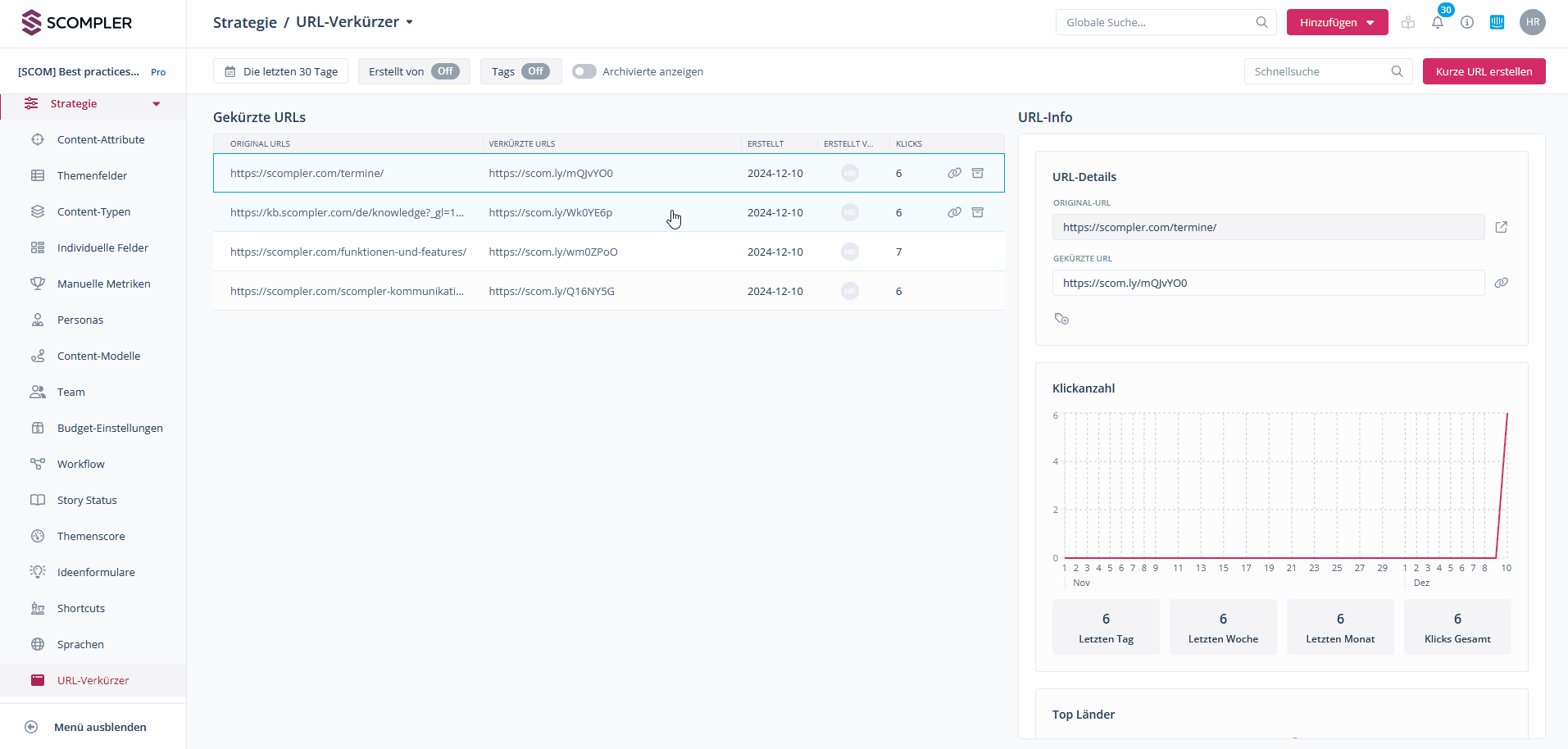
Möchten Sie Tags aus der Sammlung entfernen, klicken Sie erneut auf das Tag-Symbol und dann auf das Mülleimer-Symbol neben dem gewünschten Tag im sich öffnenden Fenster.
TIPP: Verwenden Sie die Filter und Schnellsuche oben, um die gewünschten Links viel schneller zu finden. Ebenso zeigen Sie mit dem Schalter „Archivierte anzeigen“ archivierte Links an.